标签:名称 一个 指定路径 alt 技术 class 服务器 run 9.png
1.创建Project:依次点击File–new Project,选择Empty Project项目,点击Next:
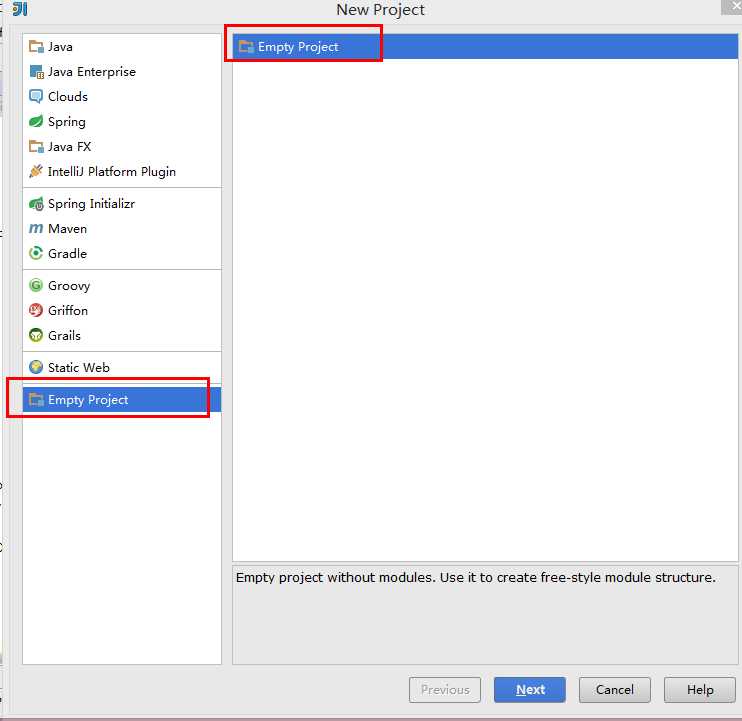
2.输入项目名称,选择项目路径,点击确定。
3.创建Module,点击加号,选择New Module:
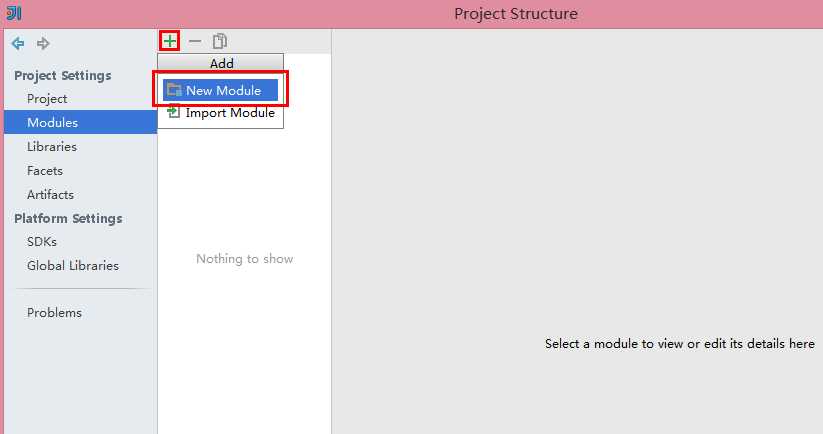
4.选择Java,配置Module SDK,选择Web Application,配置Versions,点击Next;
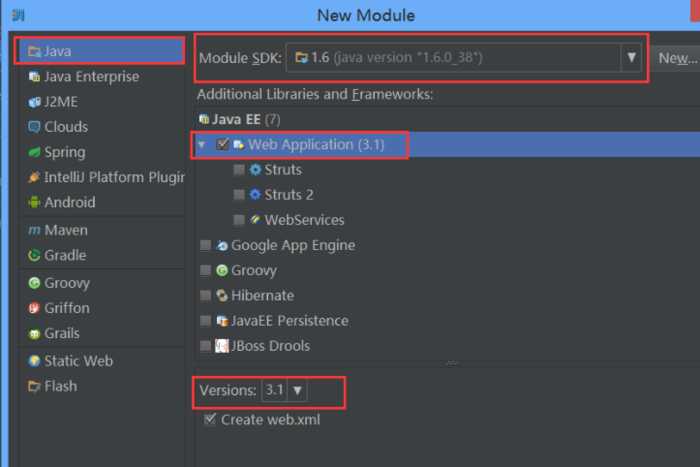
输入Module Name,点击Finish。
5. 配置好JDK;
6.选择Modules–(Modules名称)–Sources–web–WEB-INF;
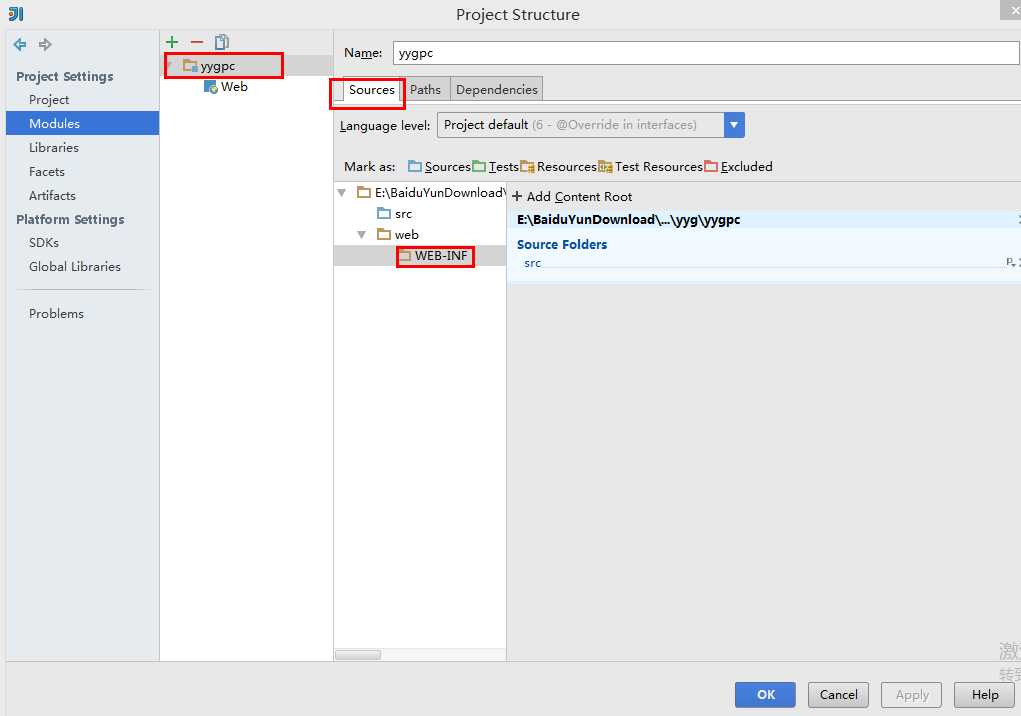
右击WEB-INF,依次new folder,创建classes目录和lib目录;
7.选择Paths,选择Use Modules complie Output path,指定路径为上面创建的classes目录;
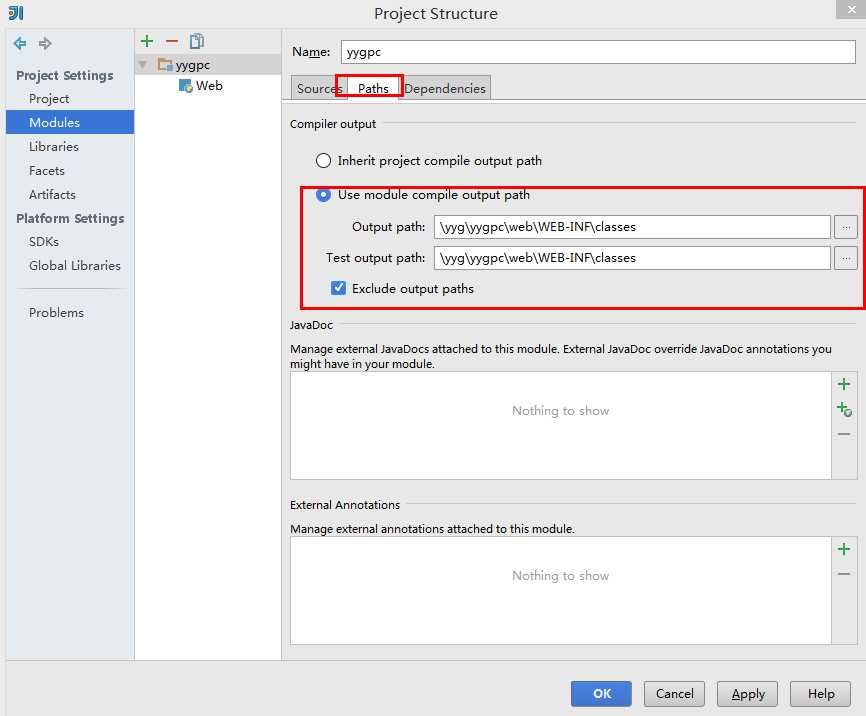
8.选择Dependencies,点击右边的加号,选择第一个jars and ……,选择上面创建的lib目录,点击OK,弹出框选择jar Directory,点击OK,点击下面OK,完成项目配置;
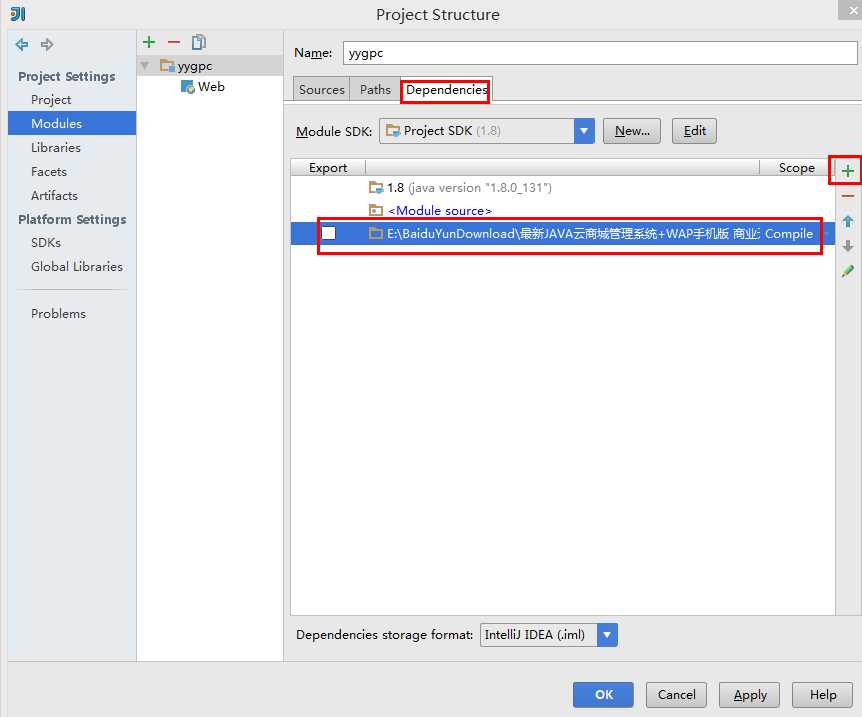
9.配置项目服务器。 菜单Run--Edit Configurations...,配置name、server、端口号;
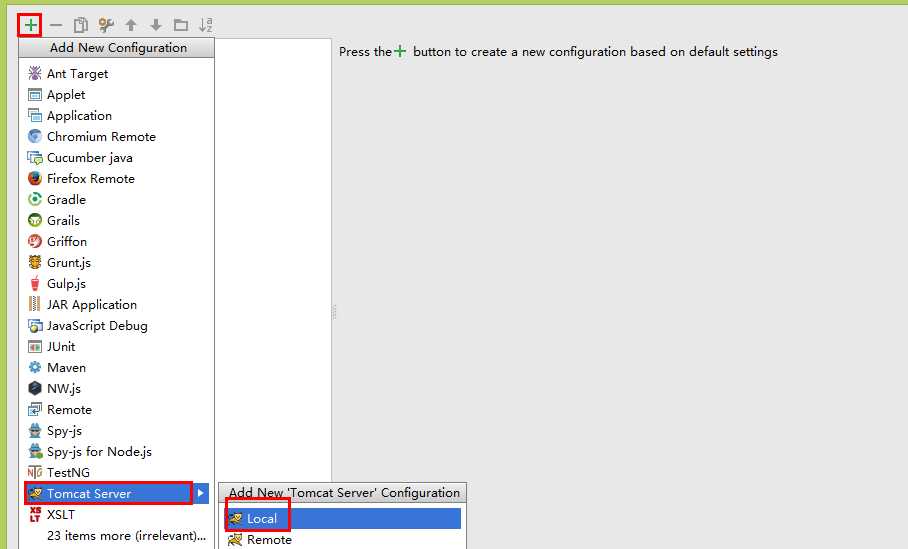
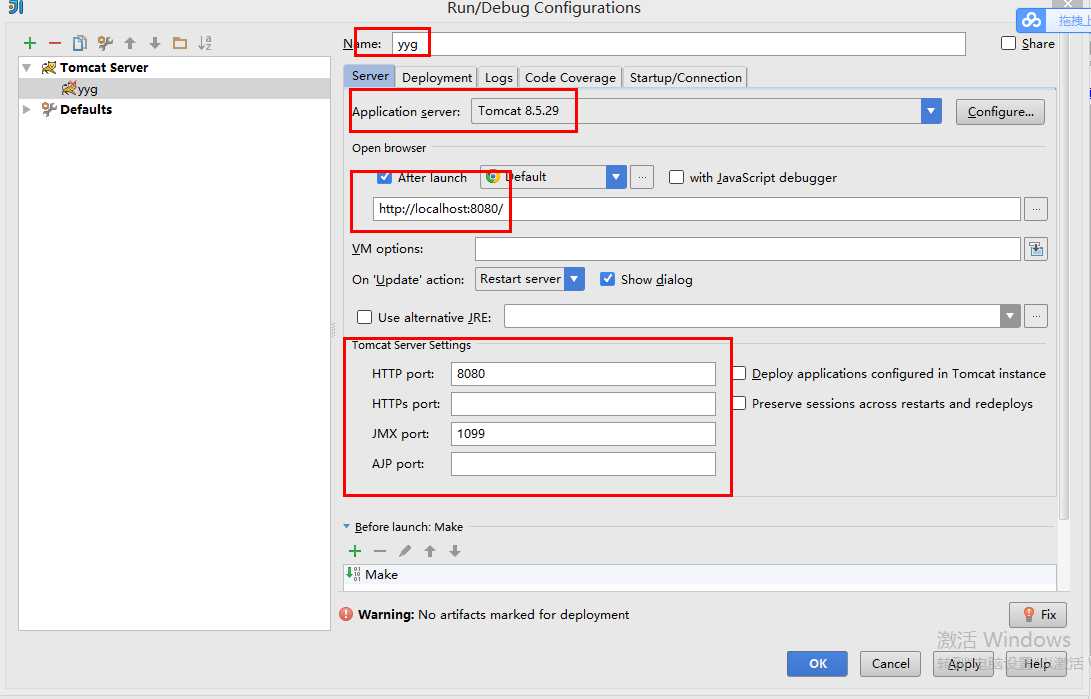
10. 选择Deployment,点击+号,选择Artifact;
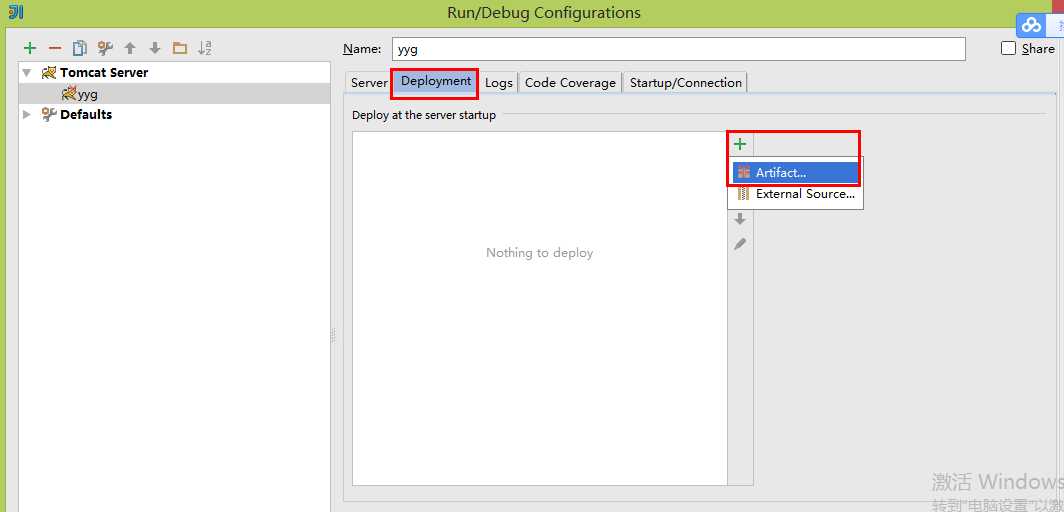
11.设置Application context,点击OK,完成tomcat配置;
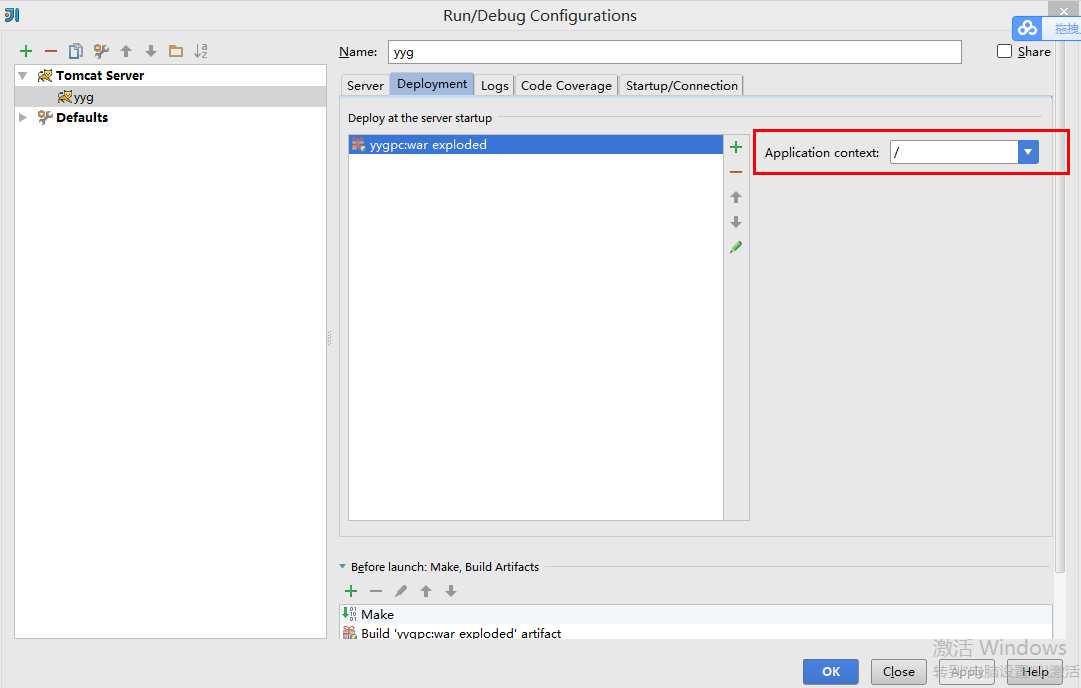
12. 启动项目
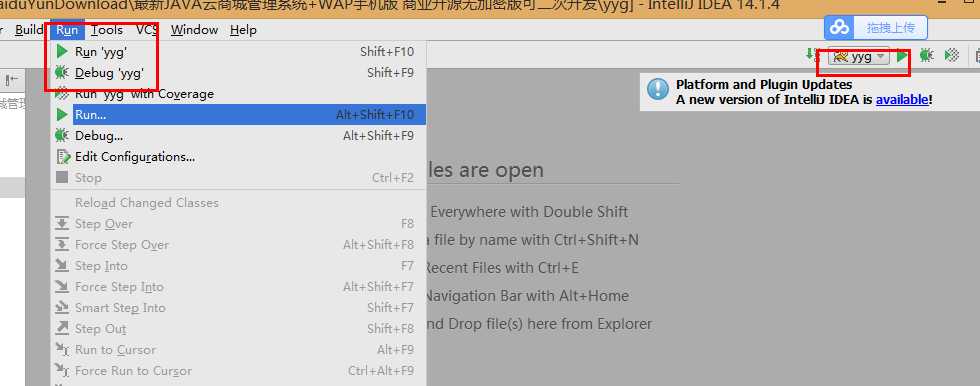
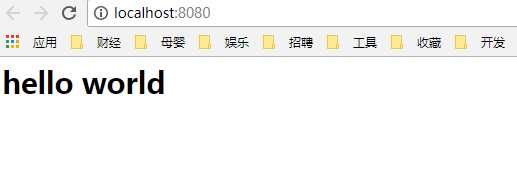
标签:名称 一个 指定路径 alt 技术 class 服务器 run 9.png
原文地址:https://www.cnblogs.com/zsg88/p/8988558.html